1、首先点击打开ppt软件,点击选择“插入”主选项卡。
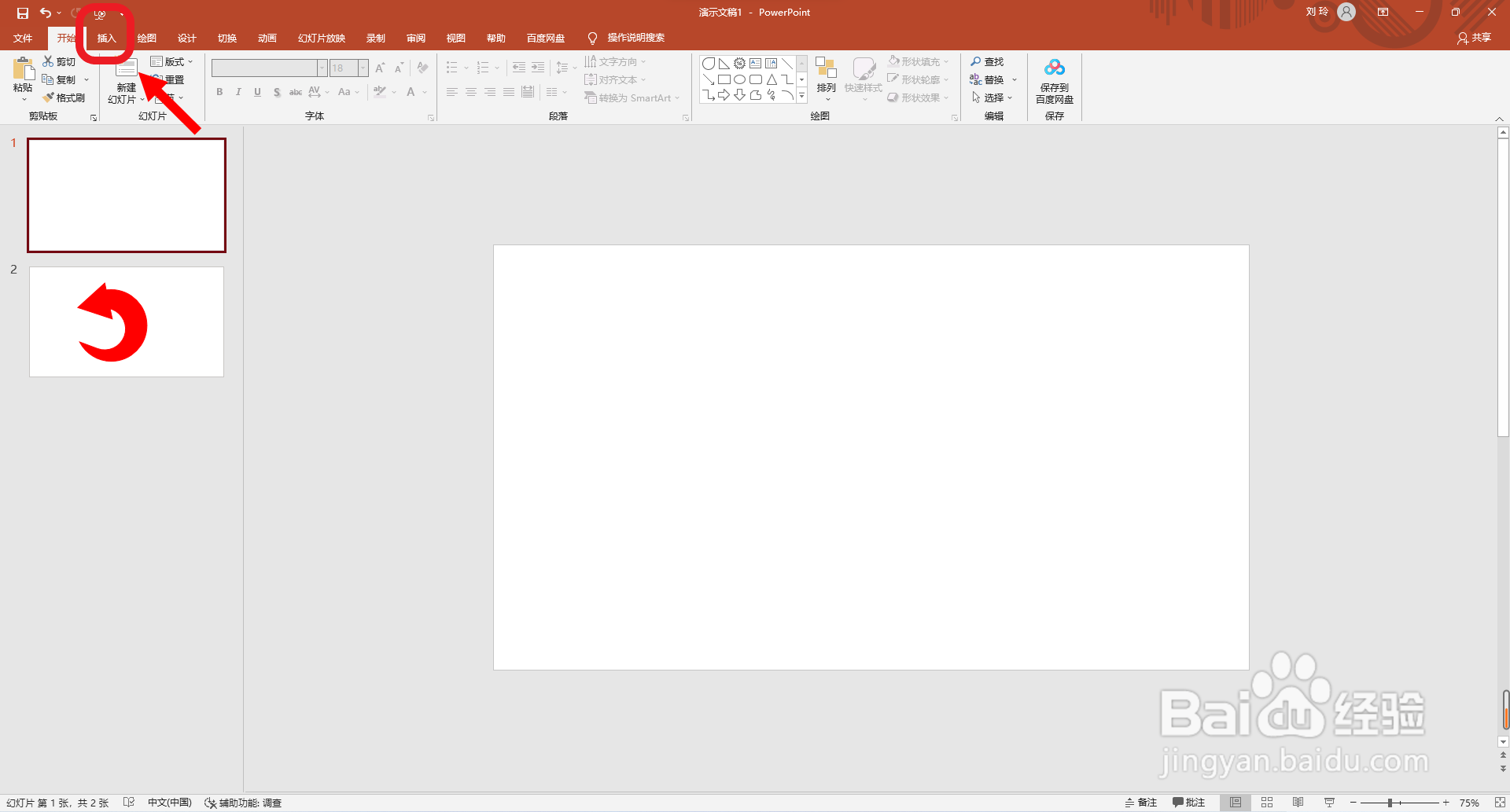
2、然后点击选择“形状”设置选项中的“圆形”。

3、接着拖动鼠标绘制一个圆形,并点击“形状”设置选项中的“水滴形”。
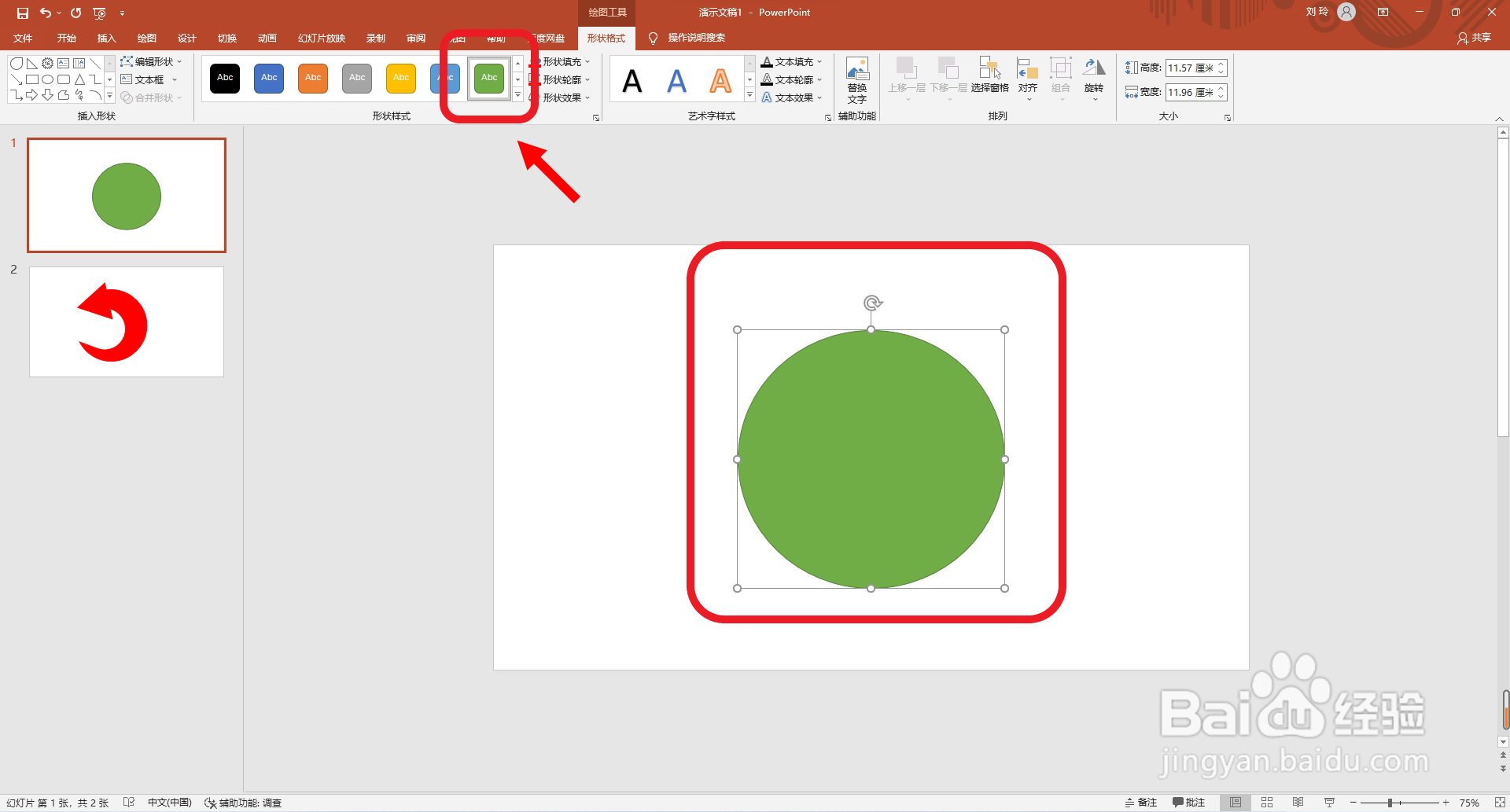
4、再拖动鼠标绘制一个水滴形。

5、然后再点击选择全部形状,点击“合并形状”设置选项中的“拆分”。

6、接着再删除多余的图形,点击选择“形状”设置选项中的“三角形”。

7、然后再拖动鼠标绘制一个三角形。
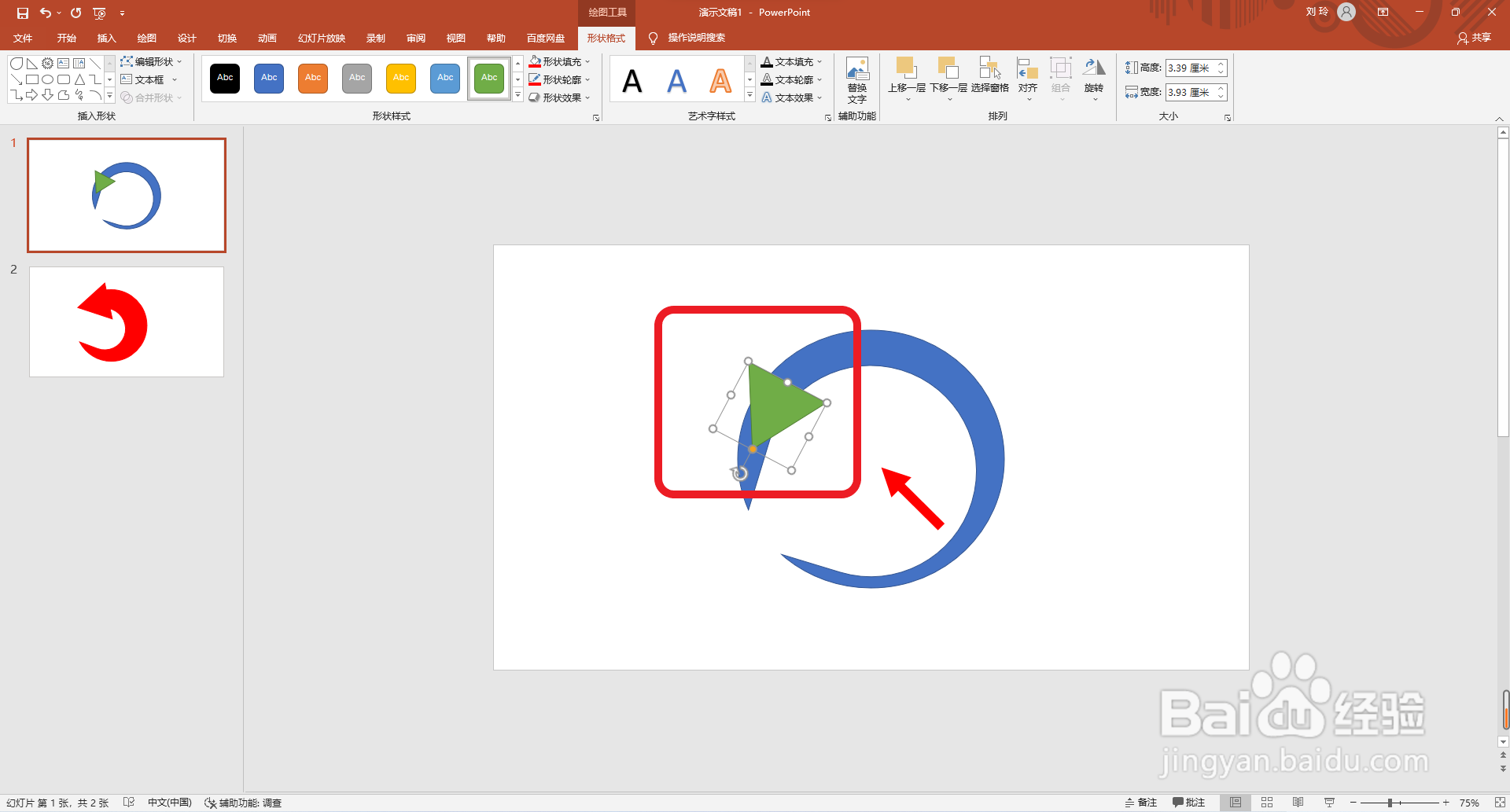
8、接着再点击选择全部形状,点击“合并形状”设置选项中的“拆分”。

9、然后再删除多余的形状,并点击“合并形状”设置选项中的“结合”。
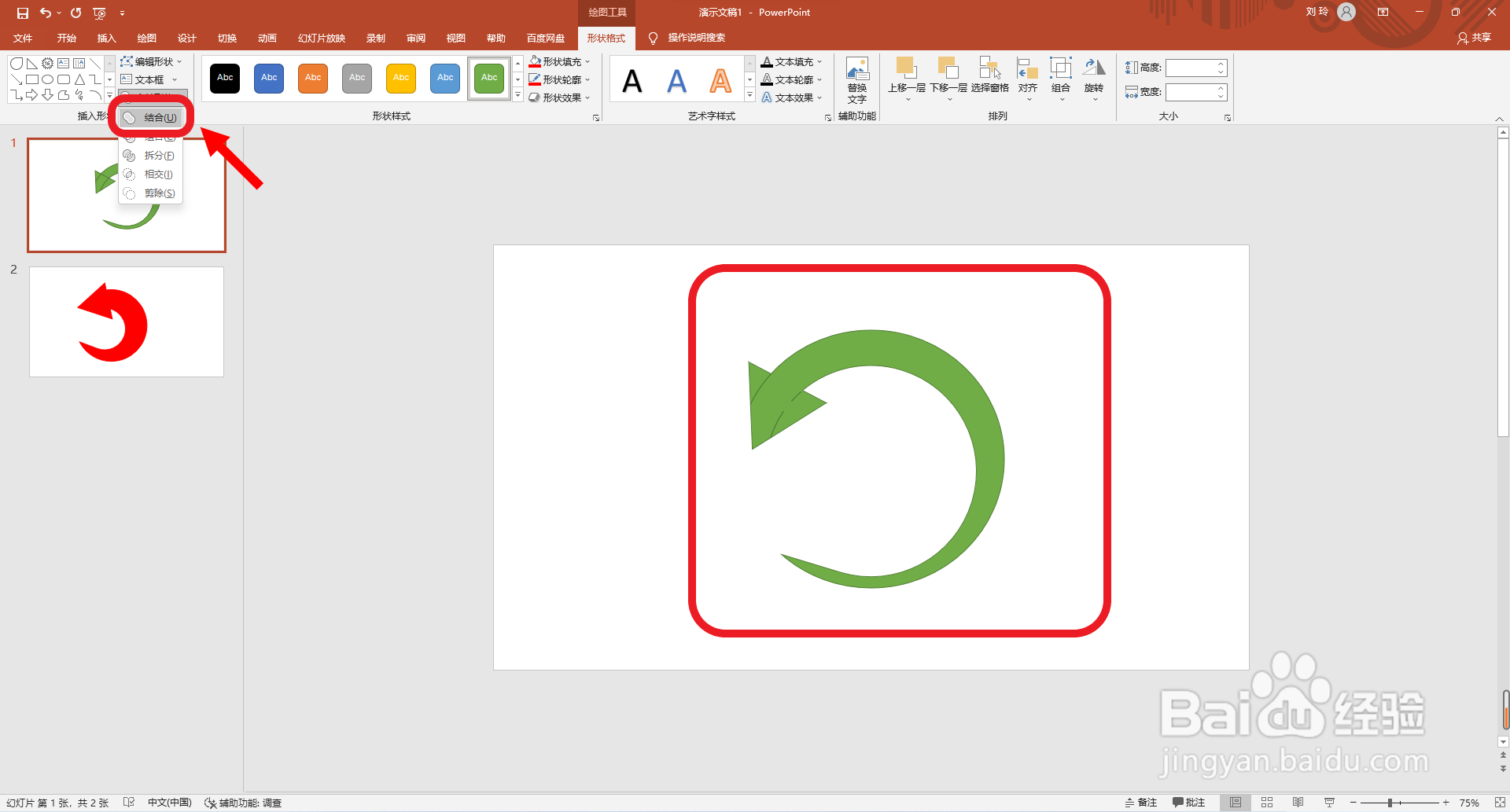
10、最后设置图形填充颜色为“标准色红色”。这样就好了。

